فهرست مطالب:
- مرحله 1: صفحه اصلی را ایجاد کنید
- مرحله 2: نحوه اضافه کردن تصویر یا پس زمینه قسمت 1 (پس زمینه)
- مرحله 3: نحوه اضافه کردن تصویر یا پس زمینه قسمت 2 (تصاویر)
- مرحله 4: یک اسلاید "نحوه بازی" بسازید
- مرحله 5: آماده سازی سطح 1
- مرحله 6: تقریباً اولین Lvl
- مرحله 7: سطح 1 نهایی
- مرحله 8: سطح یک تقریباً کامل است
- مرحله 9: سطح بعد را ایجاد کنید
- مرحله 10: اسلاید برندگان
- مرحله 11: سطح 2

تصویری: نحوه ساخت بازی پاورپوینت (دیوارها را لمس نکنید): 11 مرحله

2024 نویسنده: John Day | [email protected]. آخرین اصلاح شده: 2024-01-30 08:58

در این دستورالعمل به شما نشان خواهم داد که چگونه می توانید پاورپوینت بازی "دیوارها را لمس نکنید" را بسازید. شما می توانید سطوح دلخواه خود را بسازید ، اما من نحوه ساخت یکی با 2 سطح را به شما نشان خواهم داد.
مرحله 1: صفحه اصلی را ایجاد کنید

ابتدا یک ارائه جدید باز کنید فایل> جدیدبرای صفحه اصلی به عنوان یک پس زمینه و کلمات نیاز دارید: برای شروع هر جا را کلیک کنید یک مثال اینجاست:
مرحله 2: نحوه اضافه کردن تصویر یا پس زمینه قسمت 1 (پس زمینه)


برای قرار دادن پس زمینه باید روی موس روی اسلاید در یک منطقه آزاد راست کلیک کرده و Background را انتخاب کنید … یک پنجره بازشو روی جعبه ترکیبی (فلش) (برای اطلاعات بیشتر به تصویر 1 نگاه کنید) و سپس رنگ را انتخاب کرده و اعمال کنید یا برای تصویر ، Fill Effects را فشار دهید … به دسته بافت بروید و بافت دیگر را فشار دهید (برای اطلاعات بیشتر به تصویر 2 نگاه کنید) عکس پس زمینه خود را باز کنید و سپس در صورت تمایل برای همه اسلاید ها ، درخواست را برای همه اعمال کنید.
مرحله 3: نحوه اضافه کردن تصویر یا پس زمینه قسمت 2 (تصاویر)

تنها کاری که باید انجام دهید این است که Insert> Object را فشار دهید (برای اطلاعات به عکس نگاه کنید) سپس create را از فایل انتخاب کرده و تصویر خود را مرور کنید ، سپس روی ok کلیک کنید و آن را به جایی که می خواهید بکشید …………………………..> o ایجاد از فایل
مرحله 4: یک اسلاید "نحوه بازی" بسازید

1-یک اسلاید جدید ایجاد کنید 2-سپس این را در قسمت عنوان تایپ کنید: (بخش 1 در تصویر) نحوه بازی 3-سپس این را در قسمت زیرنویس تایپ کنید: (بخش 2 در تصویر) هدف بازی این است که به کار را بدون دست زدن به دیوارها انجام دهید می توانید این کار را با حرکت ندادن موس خود به دیوارها و حرکت دادن آن به خط پایان انجام دهید.
مرحله 5: آماده سازی سطح 1

این ساده ترین قسمتی است که شما باید انجام دهید این است که قسمت زیرنویس را به گوشه بالا سمت چپ بکشید و تایپ کنید: "برای شروع اینجا را کلیک کنید" سپس بخش عنوان را به وسط اسلاید بکشید و تایپ کنید: "LEVEL 1" و آن را بسازید نوشتن بزرگ در آنجا به شما نشان می دهد…
مرحله 6: تقریباً اولین Lvl

متأسفیم قبل از ساختن lvl ، باید "YOU LOSE !!!" را بسازید. شما باید یک اسلاید جدید بسازید مستطیل (تصویر را ببینید) روی آن راست کلیک کرده و روی افزودن متن کلیک کنید و "برای راه اندازی مجدد اینجا را کلیک کنید" را دوباره راست کلیک کنید اما این بار روی Hyperlink کلیک کنید … در منوی باز شده روی دسته "در این سند" کلیک کنید تا "عنوان اسلاید"> را انتخاب کنید. 3. سطح 1 و سپس روی تأیید و انجام کار کلیک کنید
مرحله 7: سطح 1 نهایی

ta tata tum !!!!!! شما در حال حاضر برای ساختن سطح 1 آماده اید ووووووووو !!!!! ابتدا یک اسلاید جدید بعد از اسلاید شماره 3 ایجاد کنید سپس عنوان و زیرنویس قسمت ها را حذف کنید سپس یک مستطیل بلند به طول اسلاید و عرض حدود 1 سانتی متر ایجاد کنید سپس روی آن راست کلیک کرده و روی Action Settings کلیک کنید … به بخش Mouse over category روی Hyperlink کلیک کنید.: انتخاب ، سپس جعبه ترکیبی را باز کنید و اسلاید را انتخاب کنید … سپس اسلاید 5 را انتخاب کنید. شما از دست می دهید! ok و ok را فشار دهید و اولین دیوار را با دیوارکوب گرفته و تغییر شکل دهید و آن را به هر صورتی که دوست دارید در سطح قرار دهید ، اما می توانید شوری ایجاد کنید آن را به دایره پایان بله حلقه پایان ……… چه چیز دیگری را فراموش کردم؟ JOKE Il نحوه انجام آن را در مرحله بعد به شما نشان می دهد.
مرحله 8: سطح یک تقریباً کامل است

زمان ساخت خط پایان یا دایره یا ……….. اگر بلافاصله پاسخ ندهم ، ممکن است شخص دیگری روی آن راست کلیک کرده ، سپس روی افزودن متن کلیک کنید و تایپ کنید: "FINISH" باید به این اسلاید برگردید زیرا ما اسلاید "YOU HAVE PASSED LVL 1" را ایجاد نکرده ایم
مرحله 9: سطح بعد را ایجاد کنید

پس از اولین lvl شما می خواهید یک سطح داشته باشید شما سطح 1 را گذرانده اید بنابراین یک اسلاید جدید بسازید و در عنوان عنوان "شما سطح 1 را گذرانده اید" و در زیرنویس تبریک می گوییم و در پایین تایپ کنید "برای ادامه هر جا را فشار دهید" یک مستطیل در گوشه بالا سمت چپ قرار دهید و افزودن متن و نوع را فشار دهید: اینجا را کلیک کنید تا دوباره با آن ارتباط برقرار کنید سپس به سطح 1 بازگردید و به سطح 1 بازگردید و روی دایره پایان کلیک راست کرده و تنظیمات عمل را کلیک کنید ، سپس در موس روی دسته بروید Hyperlink to: سپس اسلاید را انتخاب کنید … در منوی باز شده اسلاید 5 را انتخاب کنید. شما سطح 1 را گذرانده اید و اولین سطح شما کامل است
مرحله 10: اسلاید برندگان
در حال حاضر قبل از ایجاد سطح 2 ، باید اسلاید برندگان را انجام دهیم تا این کار را انجام دهیم ، باید اسلاید YOU LOSE را کپی کنیم اما به جای YOU LOSE می توانید بگویید WINORYOU ARENER و غیره است اما مطمئن شوید که آخرین اسلاید است تا در پایان پایان نمایش اسلاید
مرحله 11: سطح 2
در حال حاضر این سطح مانند یک مرور خواهد بود ابتدا پس از گذراندن اسلاید سطح 1 یک اسلاید جدید ایجاد کنید فضای زیرنویس را به گوشه بالا سمت چپ بکشید و تایپ کنید: برای شروع اینجا را کلیک کنید و فضای عنوان را در وسط بیاورید و تایپ کنید سطح 2 سپس سطح خود را کپی کنید یک اسلاید بچسبانید و بعد از اسلایدی که به تازگی ایجاد کرده اید ، دیوارها را دوباره مرتب کنید تا سطح متفاوت شود و خط پایان را در جایی دیگر بیاورید ، اما مطمئن شوید که موشواره شما می تواند به سطح نهایی برسد سپس مرحله بعد را ببینید (مرحله 9 را ببینید) اما در آن سطح یک پیوند برای اسلاید برندگان یا یک کلمه یا یک مستطیل یا یک دایره ایجاد کنید ….. و بازی شما به پایان رسید نسخه ای را که برای این آموزش استفاده کردم قرار دادم که می توانید از آن استفاده کنید
توصیه شده:
نحوه ساخت دستگاه ضد عفونی کننده دست بدون لمس: 5 مرحله

نحوه ساخت دستگاه ضدعفونی کننده بدون لمس: سلام خوانندگان در این دستورالعمل نحوه ساخت دستگاه ضدعفونی کننده بدون تماس را به شما نشان خواهم داد ، زیرا همه ما اهمیت عدم دست نخورده بودن افراد دیگر را به دلیل این همه گیری می دانیم
نحوه ارائه پاورپوینت: 18 مرحله
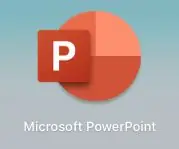
نحوه ایجاد ارائه پاورپوینت: سلب مسئولیت - این یک معرفی کلی برای ایجاد ارائه اولیه با Microsoft PowerPoint است ، این یک آموزش همه جانبه نیست. بسته به نسخه پاورپوینت مورد استفاده و سیستم عامل رایانه شما ، مراحل ممکن است متفاوت باشد
کنترل کننده بازی مبتنی بر آردوینو - کنترل کننده بازی Arduino PS2 - بازی Tekken With DIY Arduino Gamepad: 7 مرحله

کنترل کننده بازی مبتنی بر آردوینو | کنترل کننده بازی Arduino PS2 | بازی Tekken With DIY Arduino Gamepad: سلام بچه ها ، بازی کردن همیشه سرگرم کننده است اما بازی با کنترلر بازی سفارشی DIY خود سرگرم کننده تر است. بنابراین ما در این دستورالعمل یک کنترلر بازی با استفاده از arduino pro micro ایجاد می کنیم
نحوه بازی بازی های NDS در رایانه با استفاده از DeSmuME: 4 مرحله

نحوه بازی بازی های NDS در رایانه با استفاده از DeSmuME: سلام ، من اینجا هستم تا به مردم نحوه استفاده از برنامه ها (عمدتا شبیه سازها) را در رایانه خود آموزش دهم. امروز نحوه استفاده از شبیه ساز NDS به نام DeSmuME را به شما نشان خواهم داد. نپرسید چرا نام آن چنین است ، نمی دانم. اگر علاقه دارید آن را در گوگل جستجو کنید! شروع کنیم
سوار شدن از طریق دیوارها: رابط کاربری دوچرخه ثابت نمای خیابان Google: 12 مرحله (همراه با تصاویر)

Riding Through Walls: رابط کاربری دوچرخه ثابت نمای خیابان Google: The Riding Through Walls: رابط دوچرخه ثابت Google Street View به شما امکان می دهد از راحتی اتاق نشیمن خود در Google Street-View عبور کنید. با استفاده از برخی وسایل الکترونیکی ساده ، آردوینو ، دوچرخه ثابت ، رایانه و پروژکتور یا تلویزیون
